Roblox este o platformă extrem de populară, oferind o gamă vastă de jocuri online. Aici, utilizatorii pot nu doar să se bucure de creațiile altora, dar și să își dezvolte propriile universuri virtuale. Uneori, la încercarea de a intra pe un server privat sau VIP ca vizitator, poți întâmpina eroarea Roblox 524. Această problemă apare frecvent atunci când serverele Roblox sunt în mentenanță sau când conexiunea la internet este instabilă. Dacă te confrunți cu această dificultate, acest articol îți va oferi metode eficiente de a remedia eroarea Roblox 524.
Rezolvarea codului de eroare Roblox 524 pe Windows 10
Acest ghid te va îndruma prin pașii necesari pentru a elimina eroarea Roblox 524 de pe sistemul tău Windows.
Care sunt cauzele erorii Roblox 524?
Mai jos sunt enumerate câteva motive comune care pot conduce la apariția codului de eroare 524 pe un computer Windows 10. Analizând aceste cauze, poți identifica mai ușor originea problemei.
- Fișiere de sistem Windows corupte sau afectate
- Date cache deteriorate stocate pe computer
- Aplicația Roblox rulează fără permisiuni de administrator
- Fișierele jurnal ale computerului sunt corupte, deteriorate sau incompatibile cu procesele sistemului
- Serverele Roblox sunt închise sau în mentenanță
- Conexiune la internet instabilă sau cu o lățime de bandă insuficientă
- Aplicația Roblox nu este actualizată la ultima versiune
- O configurare incorectă a fișierelor de instalare poate cauza problema. Reinstalarea aplicației este singura soluție în acest caz.
Pentru a rezolva eroarea 524 pe computerul tău cu Windows 10, urmează metodele de depanare descrise mai jos, în ordinea prezentată pentru eficiență maximă.
Pași de bază pentru depanare
Înainte de a aplica soluții avansate, încearcă acești pași de bază. Ei te pot ajuta să rezolvi problema printr-o metodă simplă și rapidă.
1. Repornirea sistemului Windows
O simplă repornire a computerului poate elimina erorile temporare și este un pas esențial în depanarea erorii Roblox.
1. Apasă tasta Windows, fă clic pe pictograma de alimentare și selectează „Închidere”.

2. Deconectează cablul de alimentare de la priză, așteaptă un minut și reconectează-l.
3. Apasă butonul de pornire și conectează-te la contul tău.
2. Diagnosticarea conexiunii la rețea
O altă metodă pentru a remedia eroarea 524 este verificarea conexiunii la internet. Problemele de conectivitate pot fi adesea rezolvate printr-o resetare a routerului Wi-Fi. Consulă ghidurile pentru depanarea problemelor de rețea în Windows 10.

3. Verificarea statusului serverului Roblox
Poți verifica statusul serverului Roblox pentru a vedea dacă acesta este operațional sau în mentenanță. Vizitează pagina de status a serverului Roblox. Dacă serverul este în mentenanță, trebuie să aștepți finalizarea acesteia.

4. Reconectarea la contul Roblox
O simplă deconectare și reconectare la contul Roblox poate rezolva problema.
1. Deschide browserul Google Chrome din bara de căutare.
2. Navighează la pagina de autentificare Roblox, fă clic pe pictograma „Setări cont” și apoi pe „Deconectare”.

3. Introdu datele de autentificare și apasă butonul „Conectare” pentru a te reconecta.

5. Curățarea memoriei cache a browserului
Datele stocate în memoria cache a browserului pot interfera cu funcționarea corectă a aplicației Roblox. Urmează pașii dintr-un ghid relevant pentru a șterge memoria cache a browserului.

6. Dezactivarea extensiilor browserului
Extensiile browserului, precum blocurile de reclame, pot provoca eroarea 524 în Roblox. Încearcă să le dezactivezi pentru a vedea dacă se rezolvă problema.
1. Apasă tasta Windows, caută Google Chrome și apasă Enter.
2. Fă clic pe cele trei puncte verticale din colțul dreapta sus, selectează „Mai multe instrumente” și apoi „Extensii”.

3. Dezactivează extensiile web prin comutarea cursorului.

7. Actualizarea driverului grafic
Roblox fiind un joc cu grafică complexă, are nevoie de un driver grafic actualizat. Urmează pașii dintr-un ghid corespunzător pentru a actualiza driverul grafic.

8. Revenirea la versiunile anterioare ale driverelor GPU
Uneori, noile versiuni ale driverelor GPU pot cauza probleme. În acest caz, încearcă să revii la o versiune anterioară. Consultă un ghid despre cum să faci rollback la drivere în Windows 10.

9. Reinstalarea driverelor grafice
Dacă eroarea persistă după actualizarea driverelor grafice, reinstalează-le. Consultă ghidul despre dezinstalarea și reinstalarea driverelor în Windows 10.

Verifică dacă reinstalarea driverelor a rezolvat eroarea Roblox 524.
10. Închiderea aplicațiilor care rulează în fundal
Dacă ai multe aplicații deschise în fundal, închide-le pentru a vedea dacă problema dispare. Urmează instrucțiunile dintr-un ghid relevant pentru a închide aplicațiile care rulează în fundal.

11. Dezactivarea temporară a programului antivirus
Unele programe antivirus pot fi incompatibile cu Roblox și pot cauza eroarea 524. Dezactivează-l temporar pentru a vedea dacă se rezolvă problema. Urmează un ghid despre cum să dezactivezi temporar antivirusul în Windows 10.

12. Adăugarea Roblox la excepțiile din Firewall-ul Windows
Dacă Roblox nu este adăugat la excepțiile din Firewall, este posibil să întâmpini eroarea 277 sau 524. Urmează instrucțiunile unui ghid pentru a adăuga Roblox ca excepție în Windows Firewall.

13. Modificarea setărilor serverului proxy
Eroarea 524 poate fi cauzată de restricții geografice sau de o eroare a furnizorului de internet. Încearcă să utilizezi un serviciu VPN pentru a ocoli aceste restricții. Consultă un ghid pentru a adăuga un serviciu VPN pe computer.

Dacă serviciul VPN și proxy-ul sunt active pe computer, dezactivează-le conform instrucțiunilor dintr-un ghid.

14. Golirea memoriei cache DNS
Pentru a rezolva eroarea 524, șterge memoria cache DNS a rețelei Wi-Fi. Consultă instrucțiunile oferite într-un ghid despre cum să ștergi memoria cache DNS.

Metoda 1: Asigură-te că ai un cont mai vechi de 30 de zile
Conturile noi create de hackeri sunt deseori blocate de serverele Roblox. Asigură-te că ai un cont vechi de cel puțin 30 de zile, altfel poți întâmpina eroarea „Neautorizat să te alături acestui joc (Cod de eroare: 524)”.
Metoda 2: Rulează aplicația Roblox în modul de compatibilitate
Incompatibilitatea aplicației Roblox poate cauza probleme. Încearcă să rulezi aplicația în modul de compatibilitate, selectând de preferință versiunea Windows 8.
1. Navighează la folderul „Descărcări” și dă clic dreapta pe fișierul „RobloxPlayerLauncher.exe”.
2. Selectează opțiunea „Proprietăți”.

3. Selectează tab-ul „Compatibilitate”, bifează „Rulează acest program în modul de compatibilitate” și selectează o versiune anterioară de Windows, apoi dă clic pe „Aplică” și „OK”.

Metoda 3: Rulează aplicația Roblox ca administrator
Aplicația Roblox trebuie să aibă privilegii administrative. Urmează acești pași pentru a rula aplicația ca administrator.
1. Apasă tastele Windows + E pentru a deschide Explorer și navighează la folderul „Descărcări”.
Acest PC > Disc local (C:) > Utilizatori > Nume utilizator > Descărcări
2. Dă clic dreapta pe fișierul „RobloxPlayerLauncher.exe” și selectează „Proprietăți”.

3. Mergi la tab-ul „Compatibilitate”, bifează „Rulează acest program ca administrator” și apasă „Aplică” și „OK”.

Metoda 4: Folosește un server VPN sau schimbă locația
Dacă eroarea 524 apare după ce te-ai mutat într-o altă locație, verifică dacă acea zonă este restricționată geografic. Roblox poate fi limitat în anumite zone. Utilizarea unui VPN poate ajuta la ocolirea acestor restricții.
Un VPN ascunde detaliile tale geografice și îți permite să trimiți și să primești date în rețele publice. Dacă nu știi cum să alegi un VPN adecvat, consultă un ghid despre „Ce este un VPN și cum funcționează?”.

Metoda 5: Repară fișierele de sistem
Fișierele de sistem corupte pot cauza eroarea Roblox 524 și probleme de performanță. Utilizează utilitarele integrate ale computerului (System File Checker și Deployment Image Service and Management) pentru a repara fișierele corupte. Consultă un ghid despre cum să repari fișierele de sistem în Windows 10.

Metoda 6: Actualizează aplicația Roblox
Dacă aplicația Roblox nu este actualizată, actualizează-o din Magazinul Microsoft pentru a rezolva problema.
1. Apasă tasta Windows, caută „Microsoft Store” și deschide aplicația.

2. Selectează „Bibliotecă”.

3. Dă clic pe „Obține actualizări” din colțul dreapta sus.

Metoda 7: Elimină blocatoarele de reclame
Blocatoarele de reclame (Ad-Blockers) pot interfera cu serverul de joc și pot provoca eroarea 524. Dezactivează-le din browser.
1. Navighează la setările browserului Google Chrome.

2. Selectează „Mai multe instrumente” și apoi „Extensii”.

3. Găsește blocatorul de reclame (Ad-blocker) în listă și elimină-l.
Dacă eroarea persistă, încearcă metoda următoare.
Metoda 8: Folosește Google DNS
Sistemul de nume de domeniu (DNS) este esențial pentru conexiunea la internet. Uneori, adresele DNS oferite de furnizorul de internet sunt lente și pot cauza eroarea 524. Google DNS are adresele IP 8.8.8.8 și 8.8.4.4, ușor de reținut pentru o conexiune sigură între client și server. Consultă un ghid despre cum să schimbi setările DNS în Windows 10 sau cum să treci la OpenDNS sau Google DNS în Windows.

Metoda 9: Șterge fișierele cache Roblox
Fișierele cache corupte pot provoca eroarea. Șterge fișierele cache Roblox dacă ai instalat aplicația pe desktop.
1. Apasă tastele Windows + R simultan pentru a deschide caseta „Run”.
2. Scrie %temp%Roblox și apasă „OK”.

3. În folderul de date Roblox, selectează toate fișierele cu Ctrl + A.

4. Apasă tasta „Del” pentru a șterge fișierele selectate.
5. Deconectează-te și reconectează-te la contul Roblox și verifică dacă eroarea 524 a fost rezolvată.
Metoda 10: Reinstalează aplicația Roblox
O altă soluție este reinstalarea aplicației. Urmează acești pași:
Pasul I: Șterge folderul Roblox AppData
Șterge fișierele din folderul AppData din Windows Explorer.
1. Deschide bara de căutare Windows, tastează %appdata% și dă clic pe „Deschidere”.
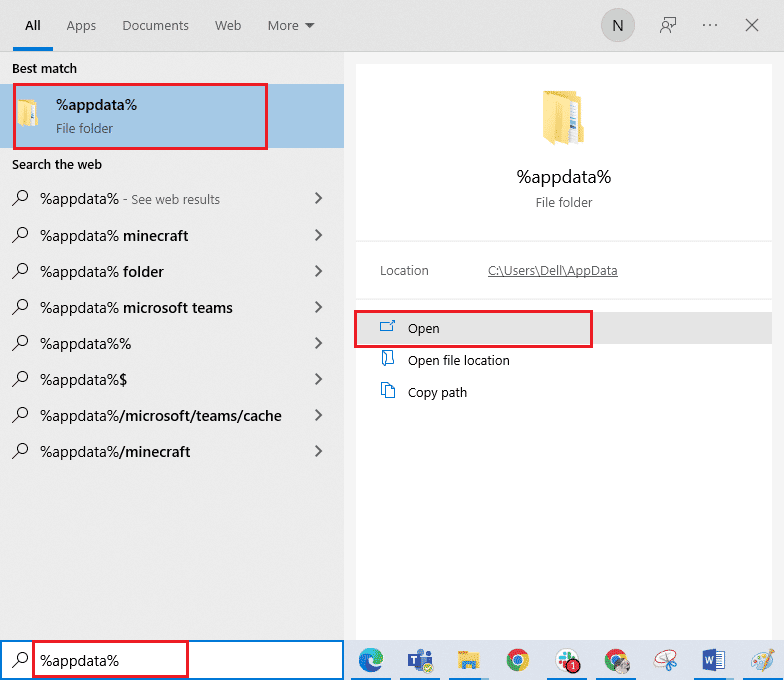
2. Dă clic dreapta pe folderul „Roblox” și selectează „Ștergere”.
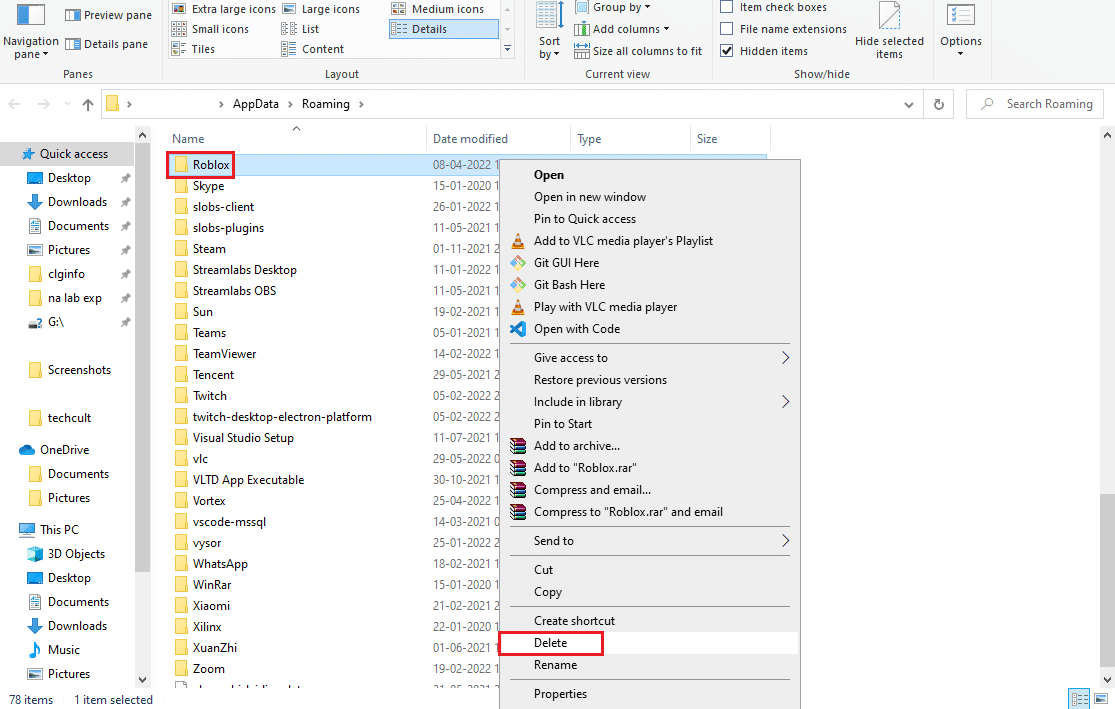
3. Apasă tasta Windows, scrie %localappdata% și dă clic pe „Deschidere”.
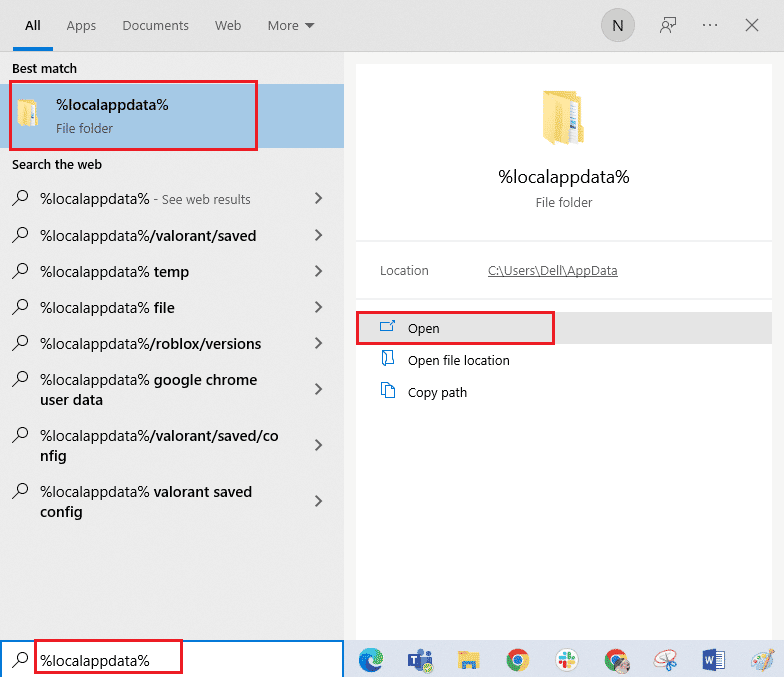
4. Șterge folderul Roblox din nou și repornește computerul.
Pasul II: Dezinstalează aplicația Roblox
Dezinstalează versiunea curentă a aplicației Roblox din Panoul de control.
1. Apasă tasta Windows, caută „Panou de control” și deschide aplicația.
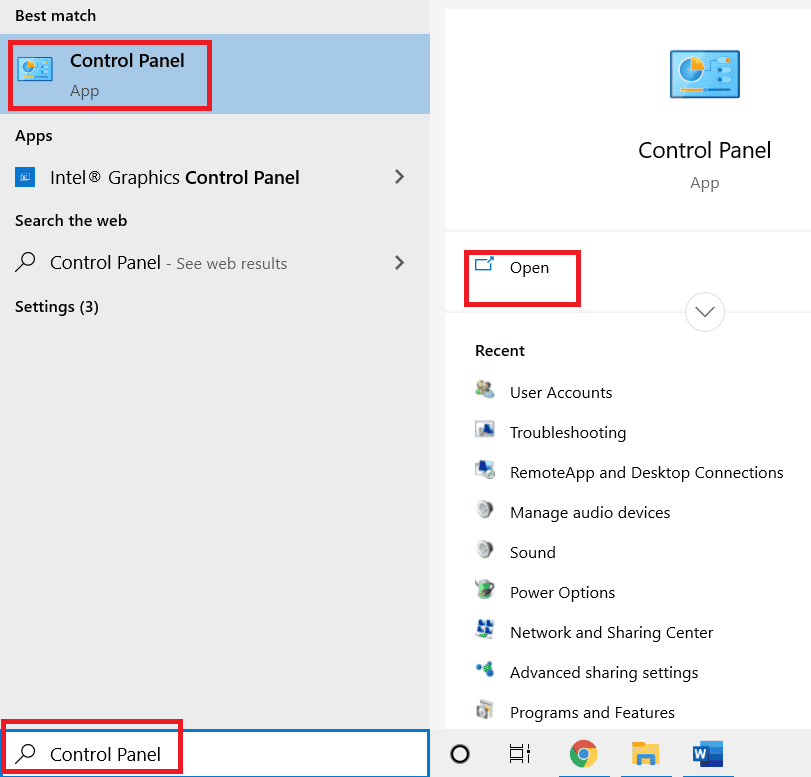
2. Alege „Categorie” din meniul „Vizualizare după”. Dă clic pe „Dezinstalare program”.
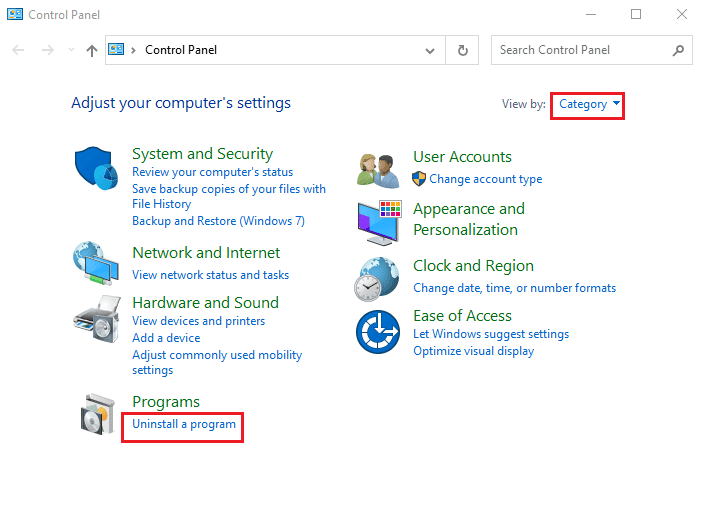
3. Selectează aplicația Roblox și dă clic pe butonul „Dezinstalare”.
4. Dă clic pe „Următorul” în expertul de dezinstalare și apoi pe „Terminare” pentru a dezinstala aplicația.
Pasul III: Reinstalează aplicația Roblox
Reinstalează cea mai recentă versiune a aplicației Roblox folosind browserul web implicit. Urmează acești pași:
1. Caută Google Chrome din bara de căutare și deschide-l.
2. Accesează site-ul oficial Roblox și alege un joc.
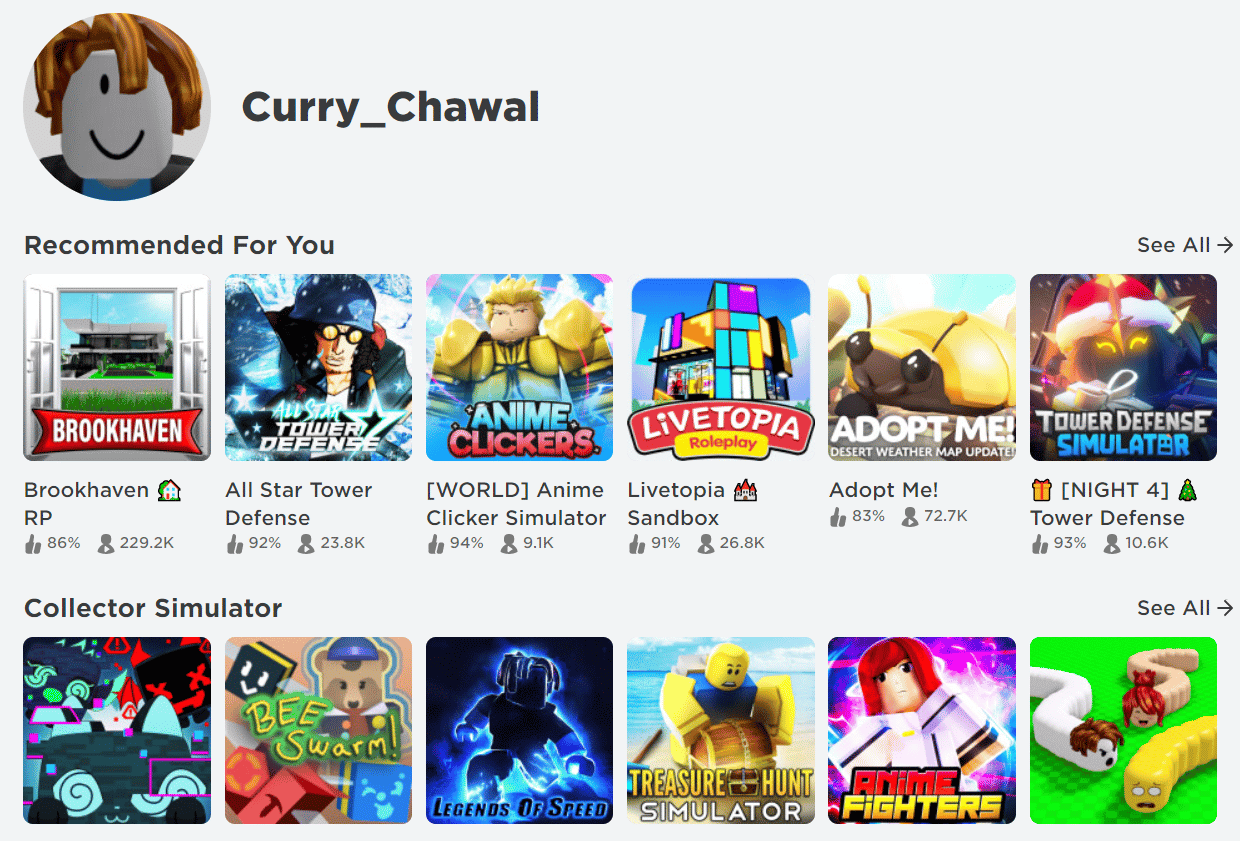
3. Dă clic pe butonul „Play” pentru a începe jocul.
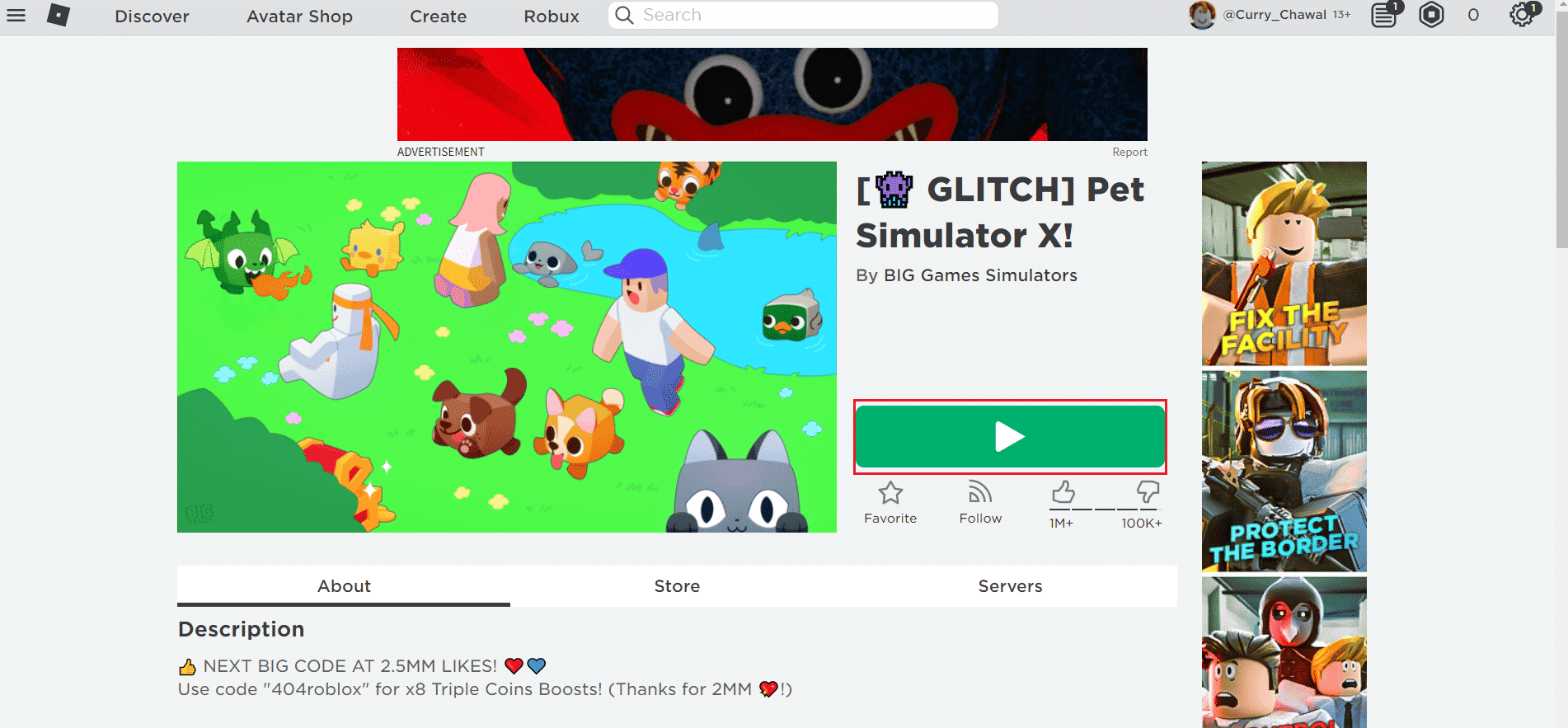
4. Dă clic pe „Descarcă și Instalează Roblox” pentru a descărca aplicația.
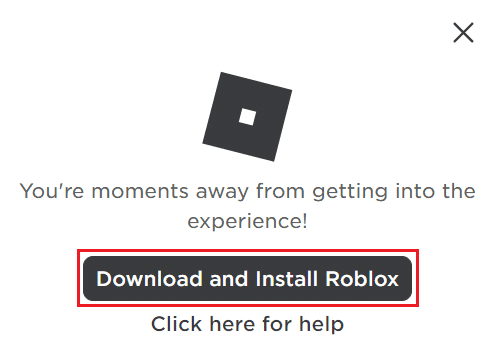
5. Dă dublu clic pe fișierul „RobloxPlayerLauncher.exe” pentru a-l rula.
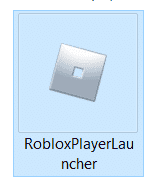
6. Vei vedea procesul de descărcare în fereastra „Instalare Roblox…”.
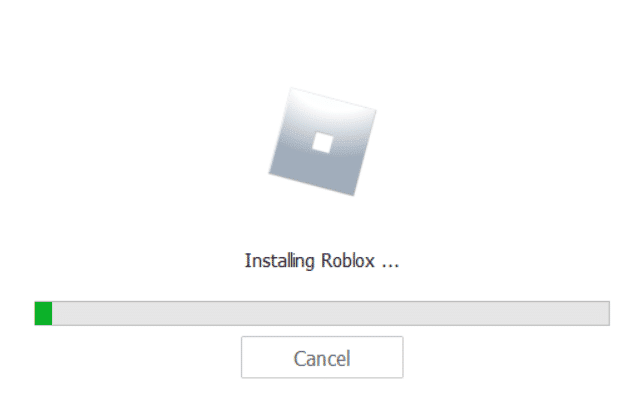
7. După instalarea aplicației, vei vedea mesajul „ROBLOX A FOST INSTALAT CU SUCCES!”.
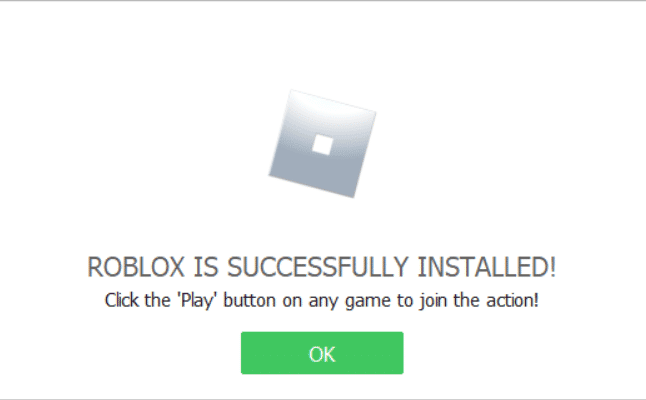
***
Sperăm că acest ghid ți-a fost de ajutor în rezolvarea codului de eroare Roblox 524. Spune-ne care metodă a funcționat pentru tine în secțiunea de comentarii. Dacă ai alte întrebări sau sugestii, nu ezita să le împărtășești cu noi.